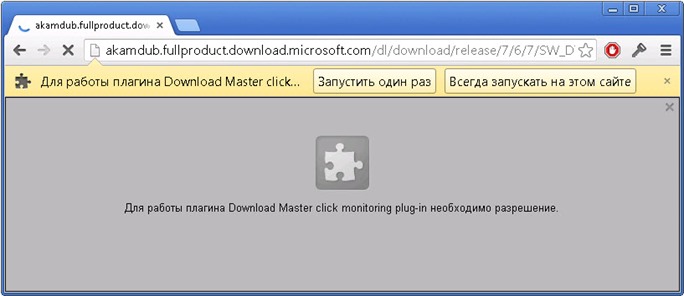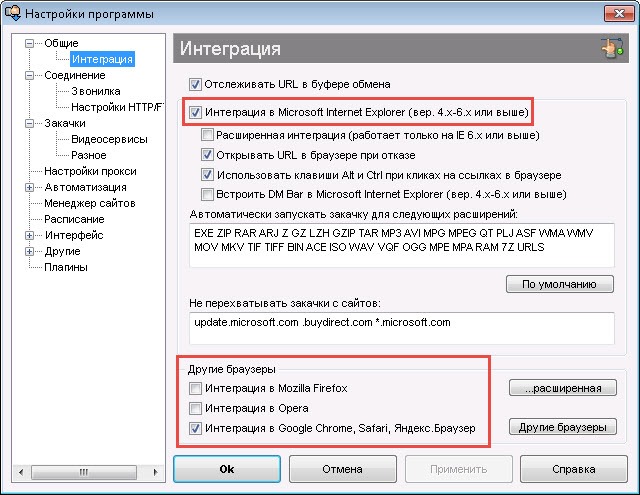–Э–∞—Б—В—А–Њ–є–Ї–∞ Internet Explorer —Б –њ–Њ–Љ–Њ—Й—М—О GPO
–Ъ–Њ–Љ–Љ–µ–љ—В–∞—А–Є–µ–≤ –љ–µ—В
–†–∞–Ј–≤–µ—А–љ—Г—В—М –љ–∞—Б—В—А–Њ–є–Ї–Є –і–ї—П Internet Explorer –љ–∞ –і–Њ–Љ–µ–љ–љ—Л—Е –Ї–Њ–Љ–њ—М—О—В–µ—А–∞—Е —Б –њ–Њ–Љ–Њ—Й—М—О –≥—А—Г–њ–њ–Њ–≤–Њ–є –њ–Њ–ї–Є—В–Є–Ї–Є –Њ–Ї–∞–Ј–∞–ї–Њ—Б—М –љ–µ —В–∞–Ї–Њ–є —Г–ґ —В—А–Є–≤–Є–∞–ї—М–љ–Њ–є –Ј–∞–і–∞—З–µ–є, –Ї–∞–Ї –Ї–∞–Ј–∞–ї–Њ—Б—М –љ–∞ –њ–µ—А–≤—Л–є –≤–Ј–≥–ї—П–і. –Т—А–Њ–і–µ –±—Л, –≤—Б–µ –љ–µ–Њ–±—Е–Њ–і–Є–Љ—Л–µ –њ–∞—А–∞–Љ–µ—В—А—Л –њ—А–Є—Б—Г—В—Б—В–≤—Г—О—В –≤ GPO, –љ–Њ –Ї–Њ–≥–і–∞ –љ–∞—З–∞–ї–Њ—Б—М —В–µ—Б—В–Є—А–Њ–≤–∞–љ–Є–µ вАУ —Б—А–∞–Ј—Г –ґ–µ –њ–Њ–Ї–∞–Ј–∞–ї–Є—Б—М –њ–Њ–і–≤–Њ–і–љ—Л–µ –Ї–∞–Љ–љ–Є. –Э–∞—Б—В—А–∞–Є–≤–∞—В—М –љ—Г–ґ–љ–Њ IE –Њ—В –≤–µ—А—Б–Є–Є 8 –і–Њ —Б–∞–Љ–Њ–є –њ–Њ—Б–ї–µ–і–љ–µ–є 11-–є, –∞ —Б —В–µ–Ї—Г—Й–µ–є –Ї–Њ–љ—Д–Є–≥—Г—А–∞—Ж–Є–µ–є —Б–µ—А–≤–µ—А–∞ —Г–і–∞–ї–Њ—Б—М —Г–њ—А–∞–≤–ї—П—В—М —В–Њ–ї—М–Ї–Њ 8 –Є 9 –≤–µ—А—Б–Є–µ–є –±—А–∞—Г–Ј–µ—А–∞. –Х—Й–µ –љ–µ–њ—А–Є—П—В–љ—Л–є –Љ–Њ–Љ–µ–љ—В вАУ –Ј–∞–і–∞–µ—И—М –Њ–і–Є–љ –њ–∞—А–∞–Љ–µ—В—А, –∞ –Ј–∞–Љ–µ–љ—П—О—В—Б—П —Б –љ–Є–Љ –µ—Й–µ –љ–µ—Б–Ї–Њ–ї—М–Ї–Њ, –Ї–Њ—В–Њ—А—Л–µ –Љ–µ–љ—П—В—М –љ–µ–ї—М–Ј—П. –І–µ—А–µ–Ј –љ–µ–Ї–Њ—В–Њ—А–Њ–µ –≤—А–µ–Љ—П —Б—В–∞–ї–Њ —П—Б–љ–Њ, —З—В–Њ GPO –і–ї—П —А–µ—И–µ–љ–Є—П —Н—В–Њ–є –Ј–∞–і–∞—З–Є –љ–µ –њ–Њ–і–Њ–є–і–µ—В, –љ—Г–ґ–љ–Њ –Є—Б–њ–Њ–ї—М–Ј–Њ–≤–∞—В—М GPP (Group Policy Preferences) –Є –Љ–µ–љ—П—В—М –љ–µ–Њ–±—Е–Њ–і–Є–Љ—Л–µ –љ–∞—Б—В—А–Њ–є–Ї–Є IE –њ—А—П–Љ–Њ –≤ —А–µ–µ—Б—В—А–µ. –Ґ–∞–Ї–Њ–є –њ–Њ–і—Е–Њ–і —Б –њ–Њ–ї–љ–Њ—Б—В—М—О –њ—А–µ–і—Б–Ї–∞–Ј—Г–µ–Љ—Л–Љ —А–µ–Ј—Г–ї—М—В–∞—В–Њ–Љ, –≤ –Њ—В–ї–Є—З–Є–µ –Њ—В GPO. –Ф–∞–ї–µ–µ –њ–Њ–і—А–Њ–±–љ–µ–µ –њ—А–Њ –љ–∞—Б—В—А–Њ–є–Ї–Є IEвА¶
[PowerShell] –Ъ–Њ–ї–Є—З–µ—Б—В–≤–Њ —Д–∞–є–ї–Њ–≤ –≤ –њ–∞–њ–Ї–µ –Є —А–µ–Ј—Г–ї—М—В–∞—В –≤ txt
–°–Ї—А–Є–њ—В –љ–∞ PowerShell —Б—З–Є—В–∞–µ—В –Ї–Њ–ї–Є—З–µ—Б—В–≤–Њ —Д–∞–є–ї–Њ–≤ –≤ –њ–∞–њ–Ї–µ D:\test –Є —А–µ–Ј—Г–ї—М—В–∞—В –Ј–∞–њ–Є—Б—Л–≤–∞–µ—В –≤ —В–µ–Ї—Б—В–Њ–≤—Л–є —Д–∞–є–ї —Б –і–∞—В–Њ–є. –Ч–∞–њ—Г—Б–Ї–∞—О —Н—В–Њ—В —Б–Ї—А–Є–њ—В –њ–ї–∞–љ–Є—А–Њ–≤—Й–Є–Ї–Њ–Љ –Ј–∞–і–∞–љ–Є–є Windows –Њ–і–Є–љ —А–∞–Ј –≤ –і–µ–љ—М.
$date = Get-Date -Format "dd.MM.yyyy_HH:mm" $pathFolder = "D:\test" $fileCount = (Get-ChildItem $pathFolder).Count $msg = $date + " " + $fileCount Out-File "D:\testCounts.txt" -InputObject $msg -Append
[SharePoint2010] –Ю—И–Є–±–Ї–∞ 1053 –њ—А–Є –Ј–∞–њ—Г—Б–Ї–µ —Б–ї—Г–ґ–±—Л SharePoint 2010 Administration
–Ъ–Њ–Љ–Љ–µ–љ—В–∞—А–Є–µ–≤ –љ–µ—В
–Я–Њ—Б–ї–µ —Г—Б—В–∞–љ–Њ–≤–Ї–Є –Њ–±–љ–Њ–≤–ї–µ–љ–Є—П December 2012 CU 14.0.6131.5001 –і–ї—П SharePoint 2010 Foundation –њ–µ—А–µ—Б—В–∞–ї–∞ –Ј–∞–њ—Г—Б–Ї–∞—В—М—Б—П —Б–ї—Г–ґ–±–∞ SharePoint 2010 Administration, –Ї–Њ–і –Њ—И–Є–±–Ї–Є 1053.
–Я—А–Њ–±–ї–µ–Љ–∞ –Њ–Ї–∞–Ј–∞–ї–∞—Б—М –≤ –Њ—В—Б—Г—В—Б—В–≤–Є–Є –њ–Њ–і–Ї–ї—О—З–µ–љ–Є—П –Ї –Є–љ—В–µ—А–љ–µ—В —Г —Б–µ—А–≤–µ—А–∞ SharePoint, —В.–Ї. –Њ–љ –љ–µ —Б–Љ–Њ–≥ –Њ–±–љ–Њ–≤–Є—В—М —Б–њ–Є—Б–Њ–Ї –Њ—В–Њ–Ј–≤–∞–љ–љ—Л—Е —Б–µ—А—В–Є—Д–Є–Ї–∞—В–Њ–≤. –†–µ—И–µ–љ–Є—П –і–≤–∞: –њ–µ—А–≤–Њ–µ — –њ–Њ–і–Ї–ї—О—З–Є—В—М —Б–µ—А–≤–µ—А –Ї –Є–љ—В–µ—А–љ–µ—В—Г, –∞ –≤—В–Њ—А–Њ–µ вАУ –Њ—В–Ї–ї—О—З–Є—В—М –њ—А–Њ–≤–µ—А–Ї—Г –Њ—В–Њ–Ј–≤–∞–љ–љ—Л—Е —Б–µ—А—В–Є—Д–Є–Ї–∞—В–Њ–≤. –†–∞—Б—Б–Љ–Њ—В—А–Є–Љ –≤—В–Њ—А–Њ–є –≤–∞—А–Є–∞–љ—В:
–Ю—В–Ї—А—Л–≤–∞–µ–Љ —А–µ–і–∞–Ї—В–Њ—А –ї–Њ–Ї–∞–ї—М–љ—Л—Е –≥—А—Г–њ–њ–Њ–≤—Л—Е –њ–Њ–ї–Є—В–Є–Ї (–Я—Г—Б–Ї вАУ gpedit.msc) –Є —Б–љ–Є–Љ–∞–µ–Љ –≥–∞–ї–Ї—Г –Р–≤—В–Њ–Љ–∞—В–Є—З–µ—Б–Ї–Є –Њ–±–љ–Њ–≤–ї—П—В—М —Б–µ—А—В–Є—Д–Є–Ї–∞—В—Л –≤ –њ—А–Њ–≥—А–∞–Љ–Љ–µ –Ї–Њ—А–љ–µ–≤—Л—Е —Б–µ—А—В–Є—Д–Є–Ї–∞—В–Њ–≤ Microsoft (—А–µ–Ї–Њ–Љ–µ–љ–і—Г–µ—В—Б—П). (–Ъ–∞–Ї –њ–Њ–Ї–∞–Ј–∞–љ–Њ –љ–∞ —Б–Ї—А–Є–љ—И–Њ—В–µ)
–Я–Њ—Б–ї–µ —Н—В–Њ–≥–Њ —Б–ї—Г–ґ–±–∞ SharePoint 2010 Administration –Ј–∞–њ—Г—Б—В–Є–ї–∞—Б—М –і–∞–ґ–µ –±–µ–Ј –њ–µ—А–µ–Ј–∞–≥—А—Г–Ј–Ї–Є —Б–µ—А–≤–µ—А–∞.
–Я–Њ–і—А–Њ–±–љ–µ–µ –њ—А–Њ —Н—В—Г –њ—А–Њ–±–ї–µ–Љ—Г –Љ–Њ–ґ–љ–Њ –њ–Њ—З–Є—В–∞—В—М –Ј–і–µ—Б—М.
[SharePoint2010] –Ъ–∞–Ї –і–Њ–±–∞–≤–Є—В—М —Б–≤–Њ–є —Б—В–Є–ї—М –Њ—Д–Њ—А–Љ–ї–µ–љ–Є—П —В–∞–±–ї–Є—Ж
–Ю–і–Є–љ –Ї–Њ–Љ–Љ–µ–љ—В–∞—А–Є–є
–Т SharePoint 2010 –њ–Њ —Г–Љ–Њ–ї—З–∞–љ–Є—О –≤—Б–µ–≥–Њ –љ–µ—Б–Ї–Њ–ї—М–Ї–Њ —Б—В–Є–ї–µ–є –і–ї—П –Њ—Д–Њ—А–Љ–ї–µ–љ–Є—П —В–∞–±–ї–Є—Ж, –Є –Њ–љ–Є, –Љ—П–≥–Ї–Њ –≥–Њ–≤–Њ—А—П, –љ–µ –∞—Е—В–Є. –≠—В–Њ –љ–µ –±–µ–і–∞, —В.–Ї. –Љ–Њ–ґ–љ–Њ –і–Њ–±–∞–≤–Є—В—М —Б–Њ–±—Б—В–≤–µ–љ–љ—Л–µ —Б—В–Є–ї–Є.
–Ф–ї—П —Н—В–Њ–≥–Њ —Б–Њ–Ј–і–∞–µ–Љ —В–µ–Ї—Б—В–Њ–≤—Л–є —Д–∞–є–ї, –љ–∞–Ј—Л–≤–∞–µ–Љ –µ–≥–Њ вАУ MYCUSTOM.CSS, –љ–∞–њ—А–Є–Љ–µ—А. –Ш –≤–≤–Њ–і–Є–Љ —Б–ї–µ–і—Г—О—Й–Є–є —В–µ–Ї—Б—В:
.ms-rteTable-mytable {
-ms-name:"–Ф–Њ–њ–Њ–ї–љ–Є—В–µ–ї—М–љ—Л–є —Б—В–Є–ї—М —В–∞–±–ї–Є—Ж—Л - 1";}
.ms-rteTable-mytable td,
th.ms-rteTableFirstCol-mytable,
th.ms-rteTableFooterFirstCol-mytable{
padding:10px;
font-size: 12px;
color: #385B83;
text-align:center;
/* border-bottom:1px solid #ccc; */
border:solid 1px #ffffff;
}
.ms-rteTableHeaderRow-mytable th{
background:#C1E3F4;¬†¬† /* –¶–≤–µ—В –Ј–∞–≥–Њ–ї–Њ–≤–Ї–∞ */
color:#002060;
font-size: 12px;
padding:10px;
text-align:center;
border:solid 1px #ffffff;
}
.ms-rteTableFooterRow-mytable td,
th.ms-rteTableFooterFirst-mytable{
padding:10px;
border-top:1px solid #ccc;
background:#efefef; /* –¶–≤–µ—В –њ–Њ—Б–ї–µ–і–љ–µ–є —Б—В—А–Њ–Ї–Є */
}
.ms-rteTable-mytable tr.ms-rteTableOddRow-mytable{
/* [ReplaceColor(themeColor:"Light1-Lightest")] */ background-color:#fff;
}
.ms-rteTable-mytable tr.ms-rteTableEvenRow-mytable{
/* [ReplaceColor(themeColor:"Light1")] */ background-color:#EAFBFF; /* #BEE5FF */
}
.ms-rteTable-mytable th.ms-rteTableFirstCol-mytable{
font-weight:normal;
}
.ms-rteTable-mytable td.ms-rteTableLastCol-mytable{
font-weight:normal;
}
.ms-rteTable-mytable td.ms-rteTableOddCol-mytable{}
.ms-rteTable-mytable td.ms-rteTableEvenCol-mytable{}
–§–∞–є–ї —Б –і–Њ–њ–Њ–ї–љ–Є—В–µ–ї—М–љ—Л–Љ —Б—В–Є–ї–µ–Љ –≥–Њ—В–Њ–≤. –Ъ–Њ–њ–Є—А—Г–µ–Љ –µ–≥–Њ –≤ –Ї–∞—В–∞–ї–Њ–≥ C:\Program Files\Common Files\Microsoft Shared\Web Server Extensions\14\TEMPLATE\LAYOUTS\1049\STYLES –љ–∞ —Б–µ—А–≤–µ—А–µ SharePoint.
–Ф–∞–ї–µ–µ –љ–µ–Њ–±—Е–Њ–і–Є–Љ–Њ –њ—А–Є–Ї—А–µ–њ–Є—В—М –љ–∞—И CSS —Д–∞–є–ї –Ї –Љ–∞—Б—В–µ—А-—Б—В—А–∞–љ–Є—Ж–µ. –Ч–∞–њ—Г—Б–Ї–∞–µ–Љ SharePoint Designer, –Њ—В–Ї—А—Л–≤–∞–µ–Љ –і–ї—П —А–µ–і–∞–Ї—В–Є—А–Њ–≤–∞–љ–Є—П –≥–ї–∞–≤–љ—Г—О —Б—В—А–∞–љ–Є—Ж—Г v4.master. –Я–µ—А–µ–і –Ј–∞–Ї—А—Л–≤–∞—О—Й–Є–Љ —В—Н–≥–Њ–Љ </head> –≤—Б—В–∞–≤–ї—П–µ–Љ —Б–ї–µ–і—Г—О—Й—Г—О —Б—В—А–Њ–Ї—Г:
<SharePoint:CssRegistration ID="CssRegistration1" name="/_layouts/1049/STYLES/mycustom.css" After="corev4.css" runat="server"/>
–°–Њ—Е—А–∞–љ—П–µ–Љ –Љ–∞—Б—В–µ—А-—Б—В—А–∞–љ–Є—Ж—Г –Є –њ—А–Њ–≤–µ—А—П–µ–Љ —А–µ–Ј—Г–ї—М—В–∞—В. –Т —Б–њ–Є—Б–Ї–µ —Б—В–Є–ї–µ–є –і–Њ–ї–ґ–µ–љ –њ–Њ—П–≤–Є—В—М—Б—П –љ–Њ–≤—Л–є –њ—Г–љ–Ї—В вАУ –Ф–Њ–њ–Њ–ї–љ–Є—В–µ–ї—М–љ—Л–є —Б—В–Є–ї—М —В–∞–±–ї–Є—Ж—Л вАУ 1 (–Ї–∞–Ї –њ–Њ–Ї–∞–Ј–∞–љ–Њ –љ–∞ —Б–Ї—А–Є–љ—И–Њ—В–µ –≤ –љ–∞—З–∞–ї–µ –Ј–∞–Љ–µ—В–Ї–Є).
–Ъ—Б—В–∞—В–Є, –≤ —Н—В–Њ—В mycustom.css —Д–∞–є–ї —В–µ–њ–µ—А—М –Љ–Њ–ґ–љ–Њ –і–Њ–±–∞–≤–ї—П—В—М –Є –і—А—Г–≥–Є–µ —Б—В–Є–ї–Є, –Ї–Њ—В–Њ—А—Л–µ –±—Г–і—Г—В –Ј–∞–Љ–µ–љ—П—В—М —Б—В–∞–љ–і–∞—А—В–љ—Л–µ.
–Ъ —Б–Њ–ґ–∞–ї–µ–љ–Є—О, —Н—В–Њ –Є–Ј–Љ–µ–љ–µ–љ–Є–µ –њ—А–Є–Љ–µ–љ–Є—В—Б—П —В–Њ–ї—М–Ї–Њ –Ї –Ї–Њ–љ–Ї—А–µ—В–љ–Њ–Љ—Г —Б–∞–є—В—Г, –љ–∞ –і–Њ—З–µ—А–љ–Є–µ —Б–∞–є—В—Л —Н—В–Њ –Є–Ј–Љ–µ–љ–µ–љ–Є–µ –љ–µ –њ–Њ–≤–ї–Є—П–µ—В. –†–∞–±–Њ—З–µ–≥–Њ —А–µ—И–µ–љ–Є—П —Н—В–Њ–є –њ—А–Њ–±–ї–µ–Љ—Л SharePoint 2010 Foundation —П –љ–µ –љ–∞—И–µ–ї, –њ—А–Є—И–ї–Њ—Б—М –≤—А—Г—З–љ—Г—О –њ–Њ–њ—А–∞–≤–Є—В—М –Љ–∞—Б—В–µ—А-—Б—В—А–∞–љ–Є—Ж—Л –≤—Б–µ—Е —Б–∞–є—В–Њ–≤, —Е–Њ—А–Њ—И–Њ —З—В–Њ –Є–Ј –љ–µ–Љ–љ–Њ–≥–Њ.
UPDATE –Х—Б—В—М —А–µ—И–µ–љ–Є–µ, –њ–Њ–і—Б–Ї–∞–Ј–∞–ї–Є –љ–∞ —Д–Њ—А—Г–Љ–µ Technet. –°–Ї—А–Є–њ—В –љ–∞ PowerShell, –Ї–Њ—В–Њ—А—Л–є –Ј–∞–Љ–µ–љ–Є—В¬†–Љ–∞—Б—В–µ—А —Б—В—А–∞–љ–Є—Ж—Г –њ–Њ —Г–Љ–Њ–ї—З–∞–љ–Є—О –љ–∞ –≤—Б–µ—Е –њ–Њ–і—Б–∞–є—В–∞—Е:
$SiteCollection = Get-SPSite http://siteCollection #–∞–і—А–µ—Б –Ї–Њ–ї–ї–µ–Ї—Ж–Є–Є —Б–∞–є—В–Њ–≤
ForEach ($web in $SiteCollection.AllWebs)
{
write-host $web.Title
$web.MasterUrl = "/_catalogs/masterpage/v4_–Ї–Њ–њ–Є—П(1).master" #–∞–і—А–µ—Б –Ї–∞—Б—В–Њ–Љ–љ–Њ–є —Б—В—А–∞–љ–Є—Ж—Л –≤ –Ї–Њ—А–љ–µ–≤–Њ–Љ —Б–∞–є—В–µ
$web.Update()
}
$SiteCollection.Dispose()
[SharePoint2010] –Э–µ —Г–і–∞–ї—П–µ—В—Б—П —Б–Њ–±—Л—В–Є–µ –≤ –Ї–∞–ї–µ–љ–і–∞—А–µ
–Я–Њ—П–≤–Є–ї–∞—Б—М –њ—А–Њ–±–ї–µ–Љ–∞ –≤ –Њ–і–љ–Њ–Љ –Є–Ј –Ї–∞–ї–µ–љ–і–∞—А–µ–є –љ–∞ –њ–Њ—А—В–∞–ї–µ SharePoint 2010 Foundation, –љ–µ–ї—М–Ј—П –±—Л–ї–Њ —Г–і–∞–ї–Є—В—М/–Є–Ј–Љ–µ–љ–Є—В—М/–њ—А–Њ—Б–Љ–Њ—В—А–µ—В—М –Њ–і–љ–Њ –Є–Ј —Б–Њ–±—Л—В–Є–є. –Я—А–Є –њ–Њ–њ—Л—В–Ї–µ —З—В–Њ-–љ–Є–±—Г–і—М —Б –љ–Є–Љ —Б–і–µ–ї–∞—В—М –њ–Њ—П–≤–ї—П–ї–Њ—Б—М —Б–Њ–Њ–±—Й–µ–љ–Є–µ –Њ–± –Њ—И–Є–±–Ї–µ вАУ –≠–ї–µ–Љ–µ–љ—В –љ–µ —Б—Г—Й–µ—Б—В–≤—Г–µ—В. –Т–Њ–Ј–Љ–Њ–ґ–љ–Њ, –Њ–љ –±—Л–ї —Г–і–∞–ї–µ–љ –і—А—Г–≥–Є–Љ –њ–Њ–ї—М–Ј–Њ–≤–∞—В–µ–ї–µ–Љ. –Э–Њ –≤ –Ї–∞–ї–µ–љ–і–∞—А–µ —Н—В–Њ –њ–Њ–≤—В–Њ—А—П—О—Й–Є–µ—Б—П —Б–Њ–±—Л—В–Є–µ –Њ—В–Њ–±—А–∞–ґ–∞–ї–Њ—Б—М.
–Я–µ—А–µ–њ—А–Њ–±–Њ–≤–∞–ї —А–∞–Ј–љ—Л–µ –≤–∞—А–Є–∞–љ—В, –љ–Њ —Г–і–∞–ї–Є—В—М —Н—В–Њ —Б–Њ–±—Л—В–Є–µ —Г–і–∞–ї–Њ—Б—М —В–Њ–ї—М–Ї–Њ –Њ–і–љ–Є–Љ —Б–њ–Њ—Б–Њ–±–Њ–Љ. –Т –Ї–∞–ї–µ–љ–і–∞—А–µ –≤—Л–±—А–∞–ї –њ—А–µ–і—Б—В–∞–≤–ї–µ–љ–Є–µ вАУ –Т—Б–µ —Б–Њ–±—Л—В–Є—П, –Є –њ–Њ–Є—Б–Ї–Њ–Љ –љ–∞—И–µ–ї –њ—А–Њ–±–ї–µ–Љ–љ–Њ–µ —Б–Њ–±—Л—В–Є–µ, –Ї–Њ–≥–і–∞ –Њ–љ–Њ —В–Њ–ї—М–Ї–Њ —Б–Њ–Ј–і–∞–ї–Њ—Б—М, —Н—В–Њ –±—Л–ї–Њ –њ—А–Є–Љ–µ—А–љ–Њ –≥–Њ–і –љ–∞–Ј–∞–і. –Х–≥–Њ —Г–і–∞–ї–Њ—Б—М –Њ—В–Ї—А—Л—В—М –Є —Г–і–∞–ї–Є—В—М. –Т—Б–µ –њ–Њ–≤—В–Њ—А–µ–љ–Є—П —Б–Њ–±—Л—В–Є—П —В–Њ–ґ–µ –Є—Б—З–µ–Ј–ї–Є. –Я—А–Њ–±–ї–µ–Љ–∞ —А–µ—И–µ–љ–∞.
–Я—А–Є–Ї—А–µ–њ–ї–µ–љ–Є–µ –Є–Ј–Њ–±—А–∞–ґ–µ–љ–Є–є –≤ –Ј–∞–Љ–µ—В–Ї–∞—Е Evernote
–Т –њ–Њ—Б–ї–µ–і–љ–µ–µ –≤—А–µ–Љ—П –∞–Ї—В–Є–≤–љ–Њ –њ–Њ–ї—М–Ј—Г—О—Б—М —Б–µ—А–≤–Є—Б–Њ–Љ Evernote, –і–∞–ґ–µ –њ—А–Є–Њ–±—А–µ–ї –њ—А–µ–Љ–Є—Г–Љ-–њ–Њ–і–њ–Є—Б–Ї—Г –љ–∞ –≥–Њ–і. –Ь–љ–Њ–≥–Њ –Є–љ—Д–Њ—А–Љ–∞—Ж–Є–Є –њ–µ—А–µ–љ–Њ—И—Г –≤ –±–ї–Њ–Ї–љ–Њ—В—Л Evernote —Б –ї–Њ–Ї–∞–ї—М–љ—Л—Е –і–Є—Б–Ї–Њ–≤, —З—В–Њ–±—Л –Є–Љ–µ—В—М –і–Њ—Б—В—Г–њ –Ї –і–∞–љ–љ—Л–Љ —Б —А–∞–Ј–љ—Л—Е —Г—Б—В—А–Њ–є—Б—В–≤. –Я—А–∞–≤–і–∞, –њ–Њ–њ–∞–і–∞—О—В—Б—П —В–∞–Ї–Є–µ –Ј–∞–і–∞—З–Є, –Ї–Њ—В–Њ—А—Л–µ —Б–і–µ–ї–∞—В—М —Б –њ–Њ–Љ–Њ—Й—М—О Evernote –љ–µ–ї—М–Ј—П, –ї–Є–±–Њ —А–µ–∞–ї–Є–Ј–Њ–≤–∞–љ–Њ –Њ—З–µ–љ—М –љ–µ –Є–љ—В—Г–Є—В–Є–≤–љ–Њ –њ–Њ–љ—П—В–љ–Њ –і–ї—П –њ–Њ–ї—М–Ј–Њ–≤–∞—В–µ–ї—П. –Ю–і–љ–∞ –Є–Ј —В–∞–Ї–Є—Е –Ј–∞–і–∞—З вАУ –≤—Б—В–∞–≤–Ї–∞ –Є–Ј–Њ–±—А–∞–ґ–µ–љ–Є–є –≤ –Ј–∞–Љ–µ—В–Ї–Є. –Я–Њ —Г–Љ–Њ–ї—З–∞–љ–Є—О –њ—А–Є –≤—Б—В–∞–≤–Ї–Є –Є–Ј–Њ–±—А–∞–ґ–µ–љ–Є—П –≤ –Ј–∞–Љ–µ—В–Ї—Г –Њ–љ–Њ —Б—А–∞–Ј—Г –Њ—В–Њ–±—А–∞–ґ–∞–µ—В—Б—П –≤ –љ–µ–є, –µ—Б–ї–Є –Є–Ј–Њ–±—А–∞–ґ–µ–љ–Є–µ –±–Њ–ї—М—И–Њ–µ –Є–Ј–љ–∞—З–∞–ї—М–љ–Њ, —В–Њ –Њ–љ–Њ –≤—Л–є–і–µ—В –Ј–∞ –≥—А–∞–љ–Є—Ж—Л –Њ–Ї–љ–∞ Evernote. –Ґ–∞–Ї–Њ–є –≤–∞—А–Є–∞–љ—В –Њ—З–µ–љ—М –љ–µ—Г–і–Њ–±–љ—Л–є, –ї—Г—З—И–µ –Ї–Њ–≥–і–∞ –Љ–Њ–ґ–љ–Њ –≤—Б—В–∞–≤–Є—В—М –Є–Ј–Њ–±—А–∞–ґ–µ–љ–Є–µ –≤ –Ј–∞–Љ–µ—В–Ї—Г –±–µ–Ј –Њ—В–Њ–±—А–∞–ґ–µ–љ–Є—П –µ–µ, –∞ –≤–Є–і–µ—В—М —В–Њ–ї—М–Ї–Њ –љ–∞–Ј–≤–∞–љ–Є–µ —Д–∞–є–ї–∞ –Є –Љ–µ—В–∞–і–∞–љ–љ—Л–µ. –Ю–±–∞ –≤–∞—А–Є–∞–љ—В–∞ –њ–Њ–Ї–∞–Ј–∞–љ—Л –љ–∞ —Б–Ї—А–Є–љ—И–Њ—В–µ:
[SharePoint2010] –Т–љ–Њ—Б–Є–Љ –Є–Ј–Љ–µ–љ–µ–љ–Є—П –≤ —Б—В–∞–љ–і–∞—А—В–љ—Л–є CSS
–Ъ–Њ–Љ–Љ–µ–љ—В–∞—А–Є–µ–≤ –љ–µ—В
–Я–Њ —Г–Љ–Њ–ї—З–∞–љ–Є—О –≤ –і–Є–∞–ї–Њ–≥–Њ–≤—Л—Е —Д–Њ—А–Љ–∞—Е SharePoint –Ј–∞–і–∞–љ—Л —В–∞–Ї–Њ–є —Д–Њ—А–Љ–∞—В —В–µ–Ї—Б—В–∞, —З—В–Њ –µ–≥–Њ —Е–Њ—З–µ—В—Б—П —Б—А–∞–Ј—Г –Ј–∞–Љ–µ–љ–Є—В—М. –Ф–ї—П –њ—А–Є–Љ–µ—А–∞ –њ–Њ–Љ–µ–љ—П–µ–Љ —Ж–≤–µ—В –Є —А–∞–Ј–Љ–µ—А —В–µ–Ї—Б—В–∞ –≤ —Д–Њ—А–Љ–µ —Б–Њ–Ј–і–∞–љ–Є—П –љ–Њ–≤–Њ–≥–Њ —Н–ї–µ–Љ–µ–љ—В–∞.
–Т—Б–µ –љ–∞—Б—В—А–Њ–є–Ї–Є —Б–≤—П–Ј–∞–љ–љ—Л–µ —Б —Д–Њ—А–Љ–∞—В–Є—А–Њ–≤–∞–љ–Є–µ–Љ —В–µ–Ї—Б—В–∞ –Ј–∞–і–∞–љ—Л –≤ —Д–∞–є–ї–∞—Е CSS, –Ї–Њ—В–Њ—А—Л–µ —А–∞—Б–њ–Њ–ї–Њ–ґ–µ–љ—Л –≤ –Ї–∞—В–∞–ї–Њ–≥–µ — HIVE14\TEMPLATE\LAYOUTS\1049\STYLES\Themable (C:\Program Files\Common Files\Microsoft Shared\Web Server Extensions\14\TEMPLATE\LAYOUTS\1049\STYLES\Themable).
–Э–∞—Б—В—А–Њ–є–Ї–Є –і–Є–∞–ї–Њ–≥–Њ–≤—Л—Е —Д–Њ—А–Љ –љ–∞—Е–Њ–і—П—В—Б—П –≤ —Д–∞–є–ї–µ вАУ FORMS.CSS. –Ь–µ–љ—П–µ–Љ —Б–Њ–Њ—В–≤–µ—В—Б—В–≤—Г—О—Й–Є–µ –њ–∞—А–∞–Љ–µ—В—А—Л:
.ms-rtefield{
background-color:#FFFFFF; //—Ж–≤–µ—В —Д–Њ–љ–∞
color:#676767; //—Ж–≤–µ—В —В–µ–Ї—Б—В–∞
}
.ms-rtelong,.ms-longer,.ms-rtelonger,.ms-radiotext,.ms-rtedropdown,.ms-lookuptypeintextbox,.ms-rtefield{
font-size:8pt; //—А–∞–Ј–Љ–µ—А —И—А–Є—Д—В–∞
font-family:Verdana,sans-serif; //—И—А–Є—Д—В
}
–І—В–Њ–±—Л –Є–Ј–Љ–µ–љ–µ–љ–Є—П –Њ—В—А–∞–Ј–Є–ї–Є—Б—М –≤ –±—А–∞—Г–Ј–µ—А–µ –љ—Г–ґ–љ–Њ —Б–і–µ–ї–∞—В—М IISRESET —З–µ—А–µ–Ј –Ї–Њ–Љ–∞–љ–і–љ—Г—О —Б—В—А–Њ–Ї—Г (–Ј–∞–њ—Г—Б–Ї–∞—В—М –Њ—В –Є–Љ–µ–љ–Є –∞–і–Љ–Є–љ–Є—Б—В—А–∞—В–Њ—А–∞).
iLife Sounds Effects –і–ї—П Final Cut Pro X
–Ю–і–Є–љ –Ї–Њ–Љ–Љ–µ–љ—В–∞—А–Є–є
–£–ґ–µ –љ–µ—Б–Ї–Њ–ї—М–Ї–Њ –ї–µ—В –њ–Њ–ї—М–Ј—Г—О—Б—М Final Cut Pro X, –Є –≤—Б–µ —Н—В–Њ –≤—А–µ–Љ—П –Љ–µ–љ—П –Њ—З–µ–љ—М —А–∞–і–Њ–≤–∞–ї–Њ –љ–∞–ї–Є—З–Є–µ —Б—В–∞–љ–і–∞—А—В–љ—Л—Е –Ј–≤—Г–Ї–Њ–≤ –≤ –±–Є–±–ї–Є–Њ—В–µ–Ї–µ¬†iLife Sounds Effects. –Т –њ–µ—А–≤—Л—Е –Љ–Њ–Є –≤–Є–і–µ–Њ —П –Є–Љ–Є —В–Њ–ї—М–Ї–Њ –Є –њ–Њ–ї—М–Ј–Њ–≤–∞–ї—Б—П. –Э–µ —В–∞–Ї –і–∞–≤–љ–Њ –њ—А–Є –Њ–±–љ–Њ–≤–ї–µ–љ–Є–Є –љ–∞ –љ–Њ–≤—Г—О –≤–µ—А—Б–Є—О OS X 10.9 —П —А–µ—И–Є–ї –љ–µ –Њ–±–љ–Њ–≤–ї—П—В—М —Б—Г—Й–µ—Б—В–≤—Г—О—Й—Г—О —Б–Є—Б—В–µ–Љ—Г, –∞ —Б–і–µ–ї–∞—В—М —З–Є—Б—В—Г—О —Г—Б—В–∞–љ–Њ–≤–Ї—Г MacOS. ¬†–£—Б—В–∞–љ–Њ–≤–Є–ї, –њ–Њ—Б—В–∞–≤–Є–ї —Б–Њ—Д—В, –Ј–∞–њ—Г—Б—В–Є–ї Final Cut –Є –љ–µ –љ–∞—И–µ–ї —В–∞–Љ –±–Є–±–ї–Є–Њ—В–µ–Ї–Є iLife Sounds Effects¬†—Б –Љ–Њ–Є–Љ–Є –ї—О–±–Є–Љ—Л–Љ–Є –Ј–≤—Г–Ї–Њ–≤—Л–Љ–Є —Н—Д—Д–µ–Ї—В–∞–Љ–Є.
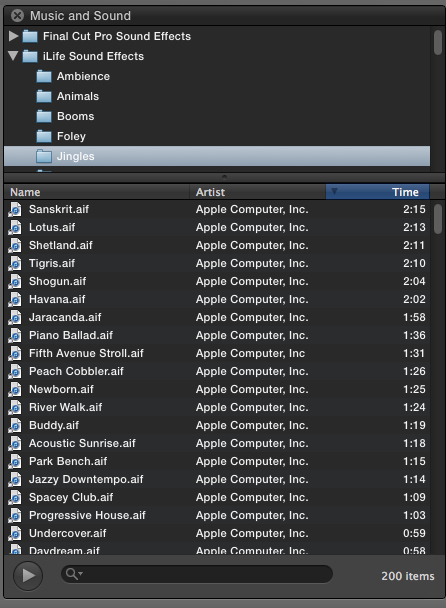
–Ю–Ї–∞–Ј–∞–ї–Њ—Б—М, —З—В–Њ –±–Є–±–ї–Є–Њ—В–µ–Ї–∞¬†iLife Sounds Effects –≤—Е–Њ–і–Є–ї–∞ –≤ –њ–∞–Ї–µ—В iLife 2006, —П —В–∞–Ї –Є –љ–µ —Б–Љ–Њ–≥ –≤—Б–њ–Њ–Љ–љ–Є—В—М, –Ї–∞–Ї –Њ–љ–∞ —Г –Љ–µ–љ—П –њ–Њ—П–≤–Є–ї–∞—Б—М. –Э–Њ —Д–∞–Ї—В –≤ —В–Њ–Љ, —З—В–Њ —В–µ–њ–µ—А—М –µ–µ –љ–µ—В, –∞ –њ–Њ–ї—М–Ј–Њ–≤–∞—В—М—Б—П –µ–є –Њ—З–µ–љ—М —Е–Њ—З–µ—В—Б—П.
–Э–∞—И–µ–ї –љ–µ—Б–Ї–Њ–ї—М–Ї–Њ —Б—Б—Л–ї–Њ–Ї –љ–∞¬†iLife Sounds Effects — –љ–∞ –†—Г—В—А–µ–Ї–µ—А–µ¬†–Є –љ–∞ –Ї–∞–Ї–Њ–Љ-—В–Њ –љ–µ–Є–Ј–≤–µ—Б—В–љ–Њ–Љ —Б–∞–є—В–µ. –Т—Б–µ —Д–∞–є–ї—Л –≤ —Д–Њ—А–Љ–∞—В–µ AIF, –±–Є–±–ї–Є–Њ—В–µ–Ї–∞ –≤–µ—Б–Є—В 1,4 –≥–Є–≥–∞.
–Я–∞–њ–Ї–Є —Б —Н—Д—Д–µ–Ї—В–∞–Љ–Є –љ—Г–ґ–љ–Њ —Б–Ї–Њ–њ–Є—А–Њ–≤–∞—В—М –≤ –Ї–∞—В–∞–ї–Њ–≥ -¬†/Library/Audio/Apple Loops/Apple/iLife Sound Effects/.
P.S. –Х—Б–ї–Є —Б—Б—Л–ї–Ї–Є –њ–µ—А–µ—Б—В–∞–≤–Є–ї —А–∞–±–Њ—В–∞—В—М, –њ–Є—И–Є—В–µ –≤ –Ї–Њ–Љ–Љ–µ–љ—В–∞—А–Є—П—Е, –≤—Л–ї–Њ–ґ—Г¬†iLife Sounds Effects –Ї—Г–і–∞-–љ–Є–±—Г–і—М.
[PowerShell] –Ф–Њ–±–∞–≤–ї—П–µ–Љ –њ–Њ–ї—М–Ј–Њ–≤–∞—В–µ–ї–µ–є –≤ –≥—А—Г–њ–њ—Г AD
–Ъ–Њ–Љ–Љ–µ–љ—В–∞—А–Є–µ–≤ –љ–µ—В
–Ю–њ–µ—А–Є—А–Њ–≤–∞—В—М –±–Њ–ї—М—И–Є–Љ –Ї–Њ–ї–Є—З–µ—Б—В–≤–Њ–Љ –њ–Њ–ї—М–Ј–Њ–≤–∞—В–µ–ї–µ–є –≤ –і–Њ–Љ–µ–љ–µ Active Directory –љ–µ–њ—А–Њ—Б—В–Њ, –∞ –Њ—З–µ–љ—М –њ—А–Њ—Б—В–Њ! –° –њ–Њ–Љ–Њ—Й—М—О –Ї–Њ–Љ–∞–љ–і–ї–µ—В–Њ–≤ Quest Software –і–ї—П PowerShell. –£—Б—В–∞–љ–∞–≤–ї–Є–≤–∞–µ–Љ Active Roles Management Shell for Active Directory –љ–∞ —Б–≤–Њ–є –∞–і–Љ–Є–љ—Б–Ї–Є–є –Ї–Њ–Љ–њ—М—О—В–µ—А, –љ–∞ –Ї–Њ–љ—В—А–Њ–ї–ї–µ—А –і–Њ–Љ–µ–љ–∞ –љ–Є—З–µ–≥–Њ —Б—В–∞–≤–Є—В—М –љ–µ –љ—Г–ґ–љ–Њ. –Я–Њ–і–Ї–ї—О—З–∞–µ–Љ –±–Є–±–ї–Є–Њ—В–µ–Ї—Г —З–µ—А–µ–Ј –Ї–Њ–љ—Б–Њ–ї—М PowerShell –Ї–Њ–Љ–∞–љ–і–Њ–є:
Add-PSSnapin Quest.ActiveRoles.ADManagement
–°–Ї—А–Є–њ—В PowerShell, –Ї–Њ—В–Њ—А—Л–є –і–Њ–±–∞–≤–ї—П–µ—В –њ–Њ–ї—М–Ј–Њ–≤–∞—В–µ–ї–µ–є AD –Є–Ј –Ї–Њ–љ—В–µ–є–љ–µ—А–∞ –Я–Њ–ї—М–Ј–Њ–≤–∞—В–µ–ї–Є –≤ –≥—А—Г–њ–њ—Г –У—А—Г–њ–њ–∞.–Я–Њ–ї—М–Ј–Њ–≤–∞—В–µ–ї–µ–є, –љ–Њ –њ—А–Њ–≥–Њ–љ—П–µ—В –≤—Б–µ—Е —З–µ—А–µ–Ј —Д–Є–ї—М—В—А:
Add-QADGroupMember -Identity '–У—А—Г–њ–њ–∞.–Я–Њ–ї—М–Ј–Њ–≤–∞—В–µ–ї–µ–є' `
-Member (Get-QADUser -SearchRoot "OU=–Я–Њ–ї—М–Ј–Њ–≤–∞—В–µ–ї–Є,DC=mydomen,DC=ru" `
-LdapFilter "(objectCategory=person)(!userAccountControl:1.2.840.113556.1.4.803:=2)`
(title=*)" -SizeLimit 0 | `
Where-Object{!($_.MemberOf -eq "CN=–У—А—Г–њ–њ–∞.–Я–Њ–ї—М–Ј–Њ–≤–∞—В–µ–ї–µ–є,OU=–У—А—Г–њ–њ—Л,DC=mydomen,DC=ru")} `
| %{$_.DirectoryEntry.distinguishedName}) #-WhatIf
–°–Ї—А–Є–њ—В —Д–Є–ї—М—В—А—Г–µ—В –њ–Њ–ї—М–Ј–Њ–≤–∞—В–µ–ї–µ–є –Є –і–Њ–±–∞–≤–ї—П–µ—В –≥—А—Г–њ–њ—Г —В–Њ–ї—М–Ї–Њ —В–µ—Е, –Ї—В–Њ –љ–µ –і–µ–є—Б—В–≤–Є—В–µ–ї—М–љ–Њ –њ–Њ–ї—М–Ј–Њ–≤–∞—В–µ–ї—М (objectCategory=person), –љ–µ –Ј–∞–±–ї–Њ–Ї–Є—А–Њ–≤–∞–љ–љ—Л–є (!userAccountControl:1.2.840.113556.1.4.803:=2) –Є —Г –Ї–Њ—В–Њ—А–Њ–≥–Њ –Ј–∞–њ–Њ–ї–љ–µ–љ–Њ –њ–Њ–ї–µ Title — (title=*). –Ґ–∞–Ї–ґ–µ —Б–Ї—А–Є–њ—В –њ—А–Њ–≤–µ—А—П–µ—В, –∞ –љ–µ –≤—Е–Њ–і–Є—В –ї–Є —Н—В–Њ—В –њ–Њ–ї—М–Ј–Њ–≤–∞—В–µ–ї—М —Г–ґ–µ –≤ –≥—А—Г–њ–њ—Г, –µ—Б–ї–Є –≤—Е–Њ–і–Є—В, —В–Њ –њ—А–Њ–њ—Г—Б–Ї–∞–µ—В –µ–≥–Њ. –Я–µ—А–µ–і –њ—А–Є–Љ–µ–љ–µ–љ–Є–µ–Љ —Б–Ї—А–Є–њ—В–∞ –Љ–Њ–ґ–љ–Њ —А–∞—Б–Ї–Њ–Љ–µ–љ—В–Є—А–Њ–≤–∞—В—М вАУWhatIf (—Г–±—А–∞—В—М –њ–µ—А–µ–і –љ–Є–Љ #), —З—В–Њ–±—Л –њ–Њ—Б–Љ–Њ—В—А–µ—В—М –љ–∞ —А–µ–Ј—Г–ї—М—В–∞—В –≤–Є—А—В—Г–∞–ї—М–љ–Њ, –±–µ–Ј –њ—А–Є–Љ–µ–љ–µ–љ–Є—П –Є–Ј–Љ–µ–љ–µ–љ–Є–є –≤ AD.
–Ъ–∞–Ї —Г–і–∞–ї–Є—В—М –њ–ї–∞–≥–Є–љ Download Master –Є–Ј Chrome
–Ъ–Њ–Љ–Љ–µ–љ—В–∞—А–Є–µ–≤ –љ–µ—В
–Э–µ–і–∞–≤–љ–Њ –њ—Л—В–∞–ї—Б—П —Б–Ї–∞—З–∞—В—М –і–Є—Б—В—А–Є–±—Г—В–Є–≤ —Б —Б–∞–є—В–∞ Microsoft —Б –Ї–Њ–Љ–њ—М—О—В–µ—А–∞, –љ–∞ –Ї–Њ—В–Њ—А–Њ–Љ —Г—Б—В–∞–љ–Њ–≤–ї–µ–љ Download Master. –£ –Љ–µ–љ—П –Є –љ–µ –њ–Њ–ї—Г—З–Є–ї–Њ—Б—М —Н—В–Њ —Б–і–µ–ї–∞—В—М, —В.–Ї. Download Master –њ–µ—А–µ—Е–≤–∞—В—Л–≤–∞–ї –≤—Б–µ –Ј–∞–њ—А–Њ—Б—Л –љ–∞ —Б–Ї–∞—З–Ї—Г —Д–∞–є–ї–∞ –Є –њ—Л—В–∞–ї—Б—П —Б–∞–Љ –Ј–∞–Ї–∞—З–∞—В—М, –љ–Њ —Б —Б–∞–є—В–Њ–Љ Microsoft —В–∞–Ї–Њ–є —Д–Њ–Ї—Г—Б –љ–µ –њ—А–Њ–є–і–µ—В. –Ґ–∞–Љ –Ї–∞–Ї–∞—П-—В–Њ —Е–Є—В—А–∞—П –њ—А–Њ–≤–µ—А–Ї–∞ —Б—В–Њ–Є—В, –Ї–Њ—В–Њ—А–∞—П –±–ї–Њ–Ї–Є—А—Г–µ–Љ –њ—А–Њ—Ж–µ—Б—Б –Ј–∞–≥—А—Г–Ј–Ї–Є —В–∞–Ї–Є–Љ –њ—А–Њ–≥—А–∞–Љ–Љ–∞–Љ.
–Я–Њ—Б–ї–µ 10 –Љ–Є–љ—Г—В –њ–Њ–њ—Л—В–Њ–Ї –Ї–∞–Ї-—В–Њ —А–µ—И–Є—В—М –њ—А–Њ–±–ї–µ–Љ—Г, —П –љ–µ –≤—Л–і–µ—А–ґ–∞–ї –Є –њ–Њ–ї–љ–Њ—Б—В—М—О —Г–і–∞–ї–Є–ї Download Master —Б –Ї–Њ–Љ–њ—М—О—В–µ—А–∞. –Я–µ—А–µ–Ј–∞–≥—А—Г–Ј–Є–ї, —Б–љ–Њ–≤–∞ –Ј–∞—И–µ–ї –љ–∞ —Б–∞–є—В –Ь–Є–Ї—А–Њ—Б–Њ—Д—В, –љ–∞—И–µ–ї –љ—Г–ґ–љ—Л–є –і–Є—Б—В—А–Є–±—Г—В–Є–≤, –љ–∞–ґ–∞–ї –Ї–љ–Њ–њ–Ї—Г –°–Ї–∞—З–∞—В—М, –∞ —В—Г—В —Б–љ–Њ–≤–∞ –Њ–љ! –Ф–Њ–ї–±–∞–љ–љ—Л–є Download Master!
–°–∞–Љ–Њ–є –њ—А–Њ–≥—А–∞–Љ–Љ—Л Download Master –љ–∞ –Ї–Њ–Љ–њ—М—О—В–µ—А–µ —Г–ґ–µ –љ–µ—В, –љ–Њ –Є–љ—В–µ–≥—А–∞—Ж–Є—П —Б –±—А–∞—Г–Ј–µ—А–Њ–Љ –Њ—Б—В–∞–ї–∞—Б—М. –Ш –њ—А–Є –њ–Њ–њ—Л—В–Ї–µ —З—В–Њ-–љ–Є–±—Г–і—М —Б–Ї–∞—З–∞—В—М, –њ–Њ—П–≤–ї—П–µ—В—Б—П —В–∞–Ї–∞—П —Б—В—А–Њ–Ї–∞, –∞ –µ—Б–ї–Є –љ–∞–ґ–∞—В—М –љ–∞ –Ч–∞–њ—Г—Б—В–Є—В—М –Њ–і–Є–љ —А–∞–Ј, —В–Њ –њ–µ—А–µ–Ї–Є–љ–µ—В –љ–∞ —Б–∞–є—В —А–∞–Ј—А–∞–±–Њ—В—З–Є–Ї–∞ Download Master. –Т —Н—В–Њ—В –Љ–Њ–Љ–µ–љ—В —Е–Њ—В–µ–ї–Њ—Б—М –≤—Л—Б–Ї–∞–Ј–∞—В—М —Н—В–Є–Љ —Б–∞–Љ—Л–Љ —А–∞–Ј—А–∞–±–Њ—В—З–Є–Ї–∞–Љ –≤—Б–µ, —З—В–Њ —П –Њ –љ–Є—Е –і—Г–Љ–∞–ї –≤ —В–Њ—В –Љ–Њ–Љ–µ–љ—В.
–Ъ–∞–Ї –≤—Л—П—Б–љ–Є–ї–Њ—Б—М, —З—В–Њ —Г–і–∞–ї–Є—В—М –Є–љ—В–µ–≥—А–∞—Ж–Є—О Download Master —Б –±—А–∞–Ј–µ—А–∞–Љ–Є –Љ–Њ–ґ–љ–Њ —В–Њ–ї—М–Ї–Њ —З–µ—А–µ–Ј –Ї–Њ–љ—Б–Њ–ї—М –Э–∞—Б—В—А–Њ–є–Ї–Є –њ—А–Њ–≥—А–∞–Љ–Љ—Л Download Master. –Р —П –њ—А–Њ–≥—А–∞–Љ–Љ—Г —Г–ґ–µ —Г–і–∞–ї–Є–ї, –њ–Њ—Н—В–Њ–Љ—Г –і–Њ –љ–∞—Б—В—А–Њ–µ–Ї –љ–µ –і–Њ–±—А–∞—В—М—Б—П. –Я—А–Њ—И–ї–Њ—Б—М –Ј–∞—Е–Њ–і–Є—В—М –љ–∞ —Б–∞–є—В, –Ї–∞—З–∞—В—М –і–Є—Б—В—А–Є–±—Г—В–Є–≤, —З—В–Њ —В–Њ–ґ–µ –љ–µ —В–∞–Ї –њ—А–Њ—Б—В–Њ, —В.–Ї. –њ–Њ—П–≤–ї—П–µ—В—Б—П —Б–Њ–Њ–±—Й–µ–љ–Є–µ —Б –њ–µ—А–≤–Њ–≥–Њ —Б–Ї—А–Є–љ—И–Њ—В–∞ –Є —Б–љ–Њ–≤–∞ –њ–µ—А–µ–Ї–Є–і—Л–≤–∞–µ—В –љ–∞ —Б–∞–є—В , –≥–і–µ —П –њ—Л—В–∞–ї—Б—П —Б–Ї–∞—З–∞—В—М –і–Є—Б—В—А–Є–±—Г—В–Є–≤ —Г–ґ–µ Download Master. –Ъ–Њ–µ-–Ї–∞–Ї —Г–і–∞–ї–Њ—Б—М —Б–Ї–∞—З–∞—В—М –≤ –і—А—Г–≥–Њ–Љ –±—А–∞—Г–Ј–µ—А–µ, —Г—Б—В–∞–љ–Њ–≤–Є–ї, —Б–љ—П–ї –≤—Б–µ –≥–∞–ї–Ї–Є –≤ —А–∞–Ј–і–µ–ї–µ –Є–љ—В–µ–≥—А–∞—Ж–Є—П —Б –±—А–∞—Г–Ј–µ—А–∞–Љ–Є, –њ—А–Њ–≤–µ—А–Є–ї, —З—В–Њ –Ј–∞—А–∞–±–Њ—В–∞–ї–∞ –Ј–∞–≥—А—Г–Ј–Ї–∞ —З–µ—А–µ–Ј –±—А–∞—Г–Ј–µ—А, —Г–і–∞–ї–Є–ї Download Master —Б–љ–Њ–≤–∞.
–Ч–∞—А–µ–Ї—Б—П, —З—В–Њ –±–Њ–ї—М—И–µ –љ–µ –±—Г–і—Г –њ–Њ–ї—М–Ј–Њ–≤–∞—В—М—Б—П Download Master –Є –њ–Њ–і–Њ–±–љ—Л–Љ–Є –њ—А–Њ–≥—А–∞–Љ–Љ–∞–Љ–Є. –°–Ї–Њ—А–Њ—Б—В—М –і–Њ—Б—В—Г–њ–∞ –Ї –Є–љ—В–µ—А–љ–µ—В—Г –Є —Б–Њ–≤—А–µ–Љ–µ–љ–љ—Л–µ –±—А–∞—Г–Ј–µ—А—Л –њ–Њ–Ј–≤–Њ–ї—П—О—В —Б–Ї–∞—З–Є–≤–∞—В—М —Д–∞–є–ї—Л –±–µ–Ј –њ—А–Њ–±–ї–µ–Љ –Є –±–µ–Ј –њ–Њ—Б—А–µ–і–љ–Є–Ї–Њ–≤.
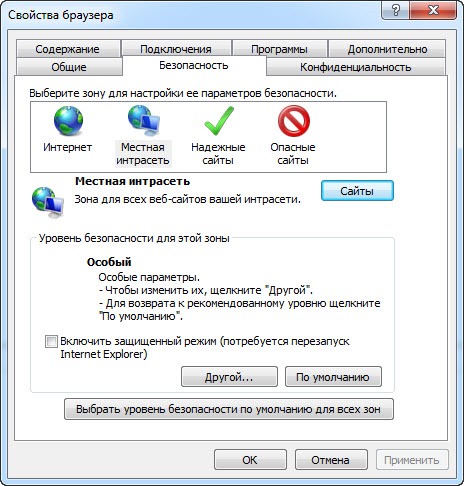
![sharepoint_admin_service_1 sharepoint admin service 1 thumb [SharePoint2010] –Ю—И–Є–±–Ї–∞ 1053 –њ—А–Є –Ј–∞–њ—Г—Б–Ї–µ —Б–ї—Г–ґ–±—Л SharePoint 2010 Administration](http://did5.ru/wp-content/uploads/2014/05/sharepoint_admin_service_1_thumb.jpg)
![sharepoint_admin_service_2 sharepoint admin service 2 thumb [SharePoint2010] –Ю—И–Є–±–Ї–∞ 1053 –њ—А–Є –Ј–∞–њ—Г—Б–Ї–µ —Б–ї—Г–ґ–±—Л SharePoint 2010 Administration](http://did5.ru/wp-content/uploads/2014/05/sharepoint_admin_service_2_thumb.jpg)
![sharepoint_custom_style_1 sharepoint custom style 1 thumb [SharePoint2010] –Ъ–∞–Ї –і–Њ–±–∞–≤–Є—В—М —Б–≤–Њ–є —Б—В–Є–ї—М –Њ—Д–Њ—А–Љ–ї–µ–љ–Є—П —В–∞–±–ї–Є—Ж](http://did5.ru/wp-content/uploads/2014/05/sharepoint_custom_style_1_thumb.jpg)
![sharepoint_custom_style_2 sharepoint custom style 2 thumb [SharePoint2010] –Ъ–∞–Ї –і–Њ–±–∞–≤–Є—В—М —Б–≤–Њ–є —Б—В–Є–ї—М –Њ—Д–Њ—А–Љ–ї–µ–љ–Є—П —В–∞–±–ї–Є—Ж](http://did5.ru/wp-content/uploads/2014/05/sharepoint_custom_style_2_thumb.jpg)
![sharepoint_calender_error sharepoint calender error thumb [SharePoint2010] –Э–µ —Г–і–∞–ї—П–µ—В—Б—П —Б–Њ–±—Л—В–Є–µ –≤ –Ї–∞–ї–µ–љ–і–∞—А–µ](http://did5.ru/wp-content/uploads/2014/05/sharepoint_calender_error_thumb.jpg)
![sharepoint_calender_error_1 sharepoint calender error 1 thumb [SharePoint2010] –Э–µ —Г–і–∞–ї—П–µ—В—Б—П —Б–Њ–±—Л—В–Є–µ –≤ –Ї–∞–ї–µ–љ–і–∞—А–µ](http://did5.ru/wp-content/uploads/2014/05/sharepoint_calender_error_1_thumb.jpg)
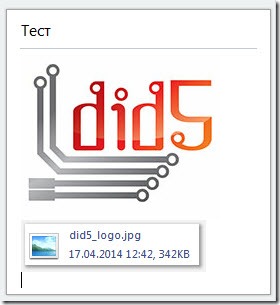
![sharepoint_dialog_change_css_forms_1 sharepoint dialog change css forms 1 thumb [SharePoint2010] –Т–љ–Њ—Б–Є–Љ –Є–Ј–Љ–µ–љ–µ–љ–Є—П –≤ —Б—В–∞–љ–і–∞—А—В–љ—Л–є CSS](http://did5.ru/wp-content/uploads/2014/04/sharepoint_dialog_change_css_forms_1_thumb.jpg)